以下内容将讲解如何挂载在linux上挂载网络存储。(通过SMB)
安装软件
我们首先安装软件,根据不同的发行版,安装的方式有
Ubuntu/Debian等deb系linux
sudo apt update && sudo apt upgrade -y
sudo apt install cifs-utils
CentOS等RHEL系linux
sudo yum update && sudo yum upgrade -y
sudo yum install cifs-utilsopenSUSE等linux则为
sudo zypper refresh
sudo zypper install cifs-utils设置用户和密码(非必须)
若您的SMB共享文件夹需要用户账号和密码,那么要设立相应的账号和密码文件
我们首先运行如下命令来新建文件(以nano为例,你也可以使用vim,gedit等其它编辑器)
sudo nano ~/.smbcredential然后我们来到了编辑器页面
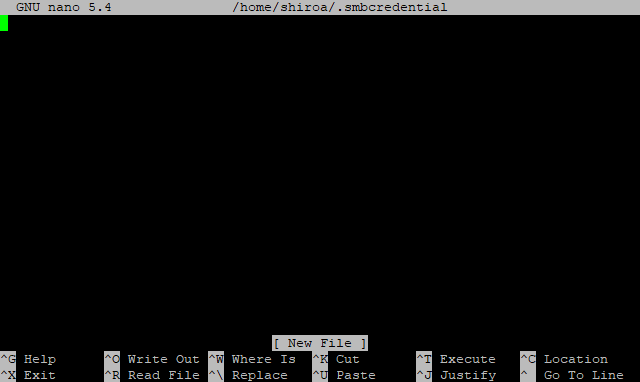
我们输入username和password,如下图(username和password的内容仅为示例,请根据实际情况进行填写)
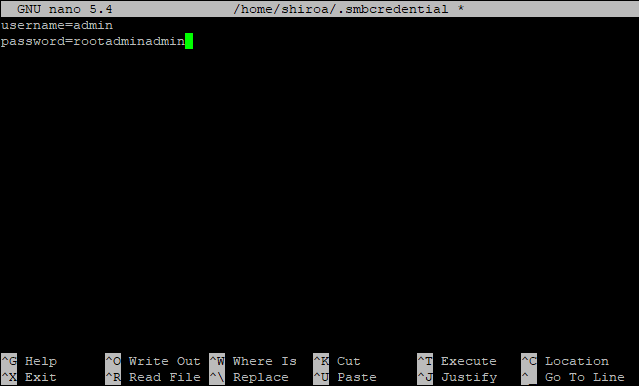
写完了之后我们依次按下ctrl+x, y, 回车保存。
为了确保密码仅供root用户读取,我们需要设置合理的权限。
我们运行如下这条命令设置合理的权限
sudo chmod 600 ~/.smbcredential创立挂载点
我们需要创立一个挂载点以供挂载。比如挂载点为/mnt/share(位置可以自定义)
sudo mkdir /mnt/share编辑fstab,添加挂载信息
我们运行如下命令来编辑fstab。
sudo nano /etc/fstab然后我们来到如下的界面
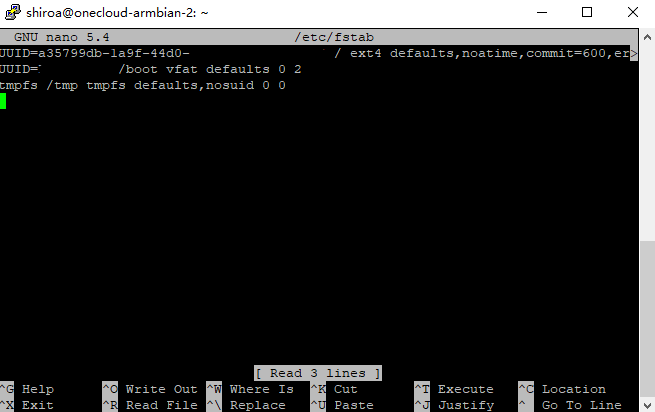
我们开始添加挂载的信息
//192.168.3.2/share /mnt/share smb3 credentials=/home/username/.smbcredential,iocharset=utf8,rw,file_mode=0755,dir_mode=0755,gid=1000,uid=1000 0 0第一个要填的是SMB的网络路径。如博主的路径是//192.168.3.2/share
第二个要填的是挂载路径,如之前所提到的/mnt/share
第三个要填的是文件系统类型。我们可以填入cifs或者smb3
第四个要填的是各类参数
credentials:代表登录需要的信息(使用绝对路径,指向我们新建.smbcredentials的位置),若您的共享不需要用户名和密码则不需要填入此项。
iocharset:使用utf-8格式挂载共享
rw:可读可写,如果想仅读可以改为ro(read-only)
file_mode:文件的权限
dir_mode:目录的权限
gid uid:挂载目录的所有者/群组。在终端中输入id并运行即可查看当前用户的用户ID和组ID。1000一般是第一个普通用户。
第五个“0 0”保持默认则行。
挂载SMB网络存储
最后一步就是挂载了!我们运行如下这条命令即可!
sudo mount -a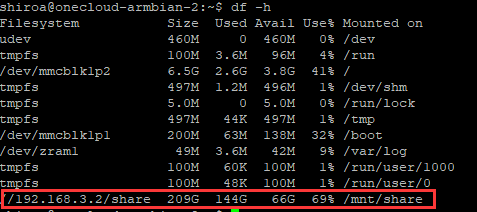
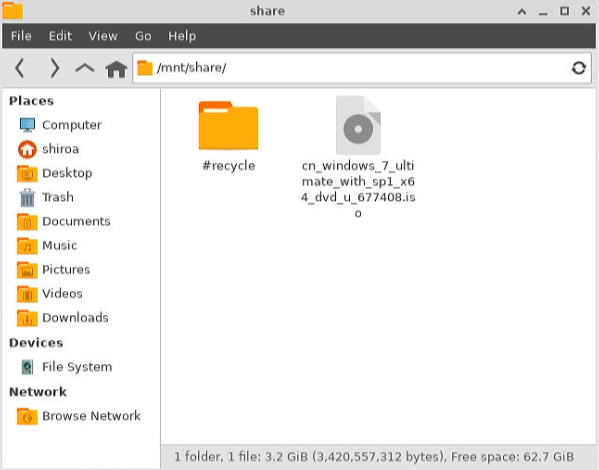
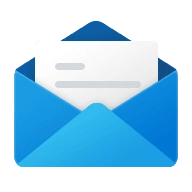
Comments NOTHING